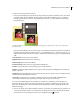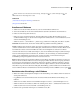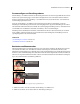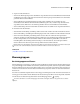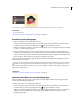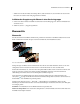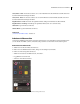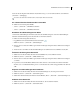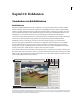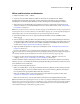Operation Manual
193VERWENDEN VON PHOTOSHOP ELEMENTS 7
Öffnen und Verarbeiten von Rohdateien
1 Wählen Sie im Editor „Datei“ > „Öffnen“.
2 Suchen Sie eine oder mehrere Rohdateien, wählen Sie die Dateien aus und klicken Sie auf „Öffnen“.
Das Histogramm im Dialogfeld „Camera Raw“ zeigt den Tonwertbereich des Bildes bei den gegenwärtigen
Einstellungen an. Es wird automatisch aktualisiert, sobald Sie Änderungen an den Einstellungen vornehmen.
3 (Optional) Passen Sie die Bildansicht mit Steuerelementen wie dem Zoom-Werkzeug und über Optionen wie
„Tiefen“ und „Lichter“ an, wodurch Beschnittbereiche in der Vorschau sichtbar werden. (Siehe „Steuerelemente
für Rohdateien“ auf Seite 195.)
Hinweis: Ist „Vorschau“ aktiviert, wird in einer Vorschau angezeigt, wie das Bild nach den von Ihnen vorgenommenen
Änderungen aussieht. Ist „Vorschau“ deaktiviert, wird das Rohbild so angezeigt, wie es bei den Originaleinstellungen der
aktuellen Registerkarte sowie bei den Einstellungen der nicht sichtbaren Registerkarten aussieht.
4 Zum Drehen des Bildes um 90° im bzw. gegen den Uhrzeigersinn klicken Sie auf die Schaltflächen „Bild
drehen“ .
5 Wenn Sie die für das vorherige Rohbild verwendeten Einstellungen oder die Standardeinstellungen der Kamera
verwenden möchten, wählen Sie im Menü „Einstellungen“ eine entsprechende Option. Beispielsweise bietet es sich
an, die gleichen Optionen zu verwenden, wenn Sie Bilder mit ähnlichen Lichtverhältnissen schnell verarbeiten
möchten. (Siehe „Festlegen eigener Kameraeinstellungen“ auf Seite 196.)
6 (Optional) Wählen Sie Optionen zur Anpassung des Weißabgleichs. (Siehe „Weißabgleich-Steuerelemente für
Rohdateien“ auf Seite 196.)
Sie können die RGB-Werte der Pixel im Bild während der Bildbearbeitung im Dialogfeld „Camera Raw“ prüfen.
Setzen Sie dazu das Zoom-Werkzeug, Hand-Werkzeug, Weißabgleich-Werkzeug oder Freistellungswerkzeug auf das
Vorschaubild. Daraufhin werden die RGB-Werte der Pixel, die direkt unter dem Zeiger liegen, angezeigt.
7 Korrigieren Sie die Tonwerte mit den Reglern für „Belichtung“, „Schwarz“, „Helligkeit“, „Kontrast“ und
„Sättigung“. (Siehe „Tonwert- und Bildanpassungen bei Rohdateien“ auf Seite 198.)
Um Ihre manuellen Korrekturen rückgängig zu machen und stattdessen automatische Korrekturen vorzunehmen,
klicken Sie auf „Auto“. Um alle Optionen auf ihre ursprünglichen Einstellungen zurückzusetzen, drücken Sie die Alt-
Taste und klicken Sie auf „Zurücksetzen“.
8 Führen Sie einen der folgenden Schritte aus:
• Klicken Sie auf „Bild öffnen“, um eine Kopie der Rohdatei in Photoshop Elements zu öffnen (mit angewendeten
Rohdatei-Einstellungen). Sie können das Bild bearbeiten und in einem von Photoshop Elements unterstützten
Format speichern. Die ursprüngliche Rohdatei bleibt dabei unverändert.
• Klicken Sie auf „Bild speichern“, wenn Sie die Korrekturen in einer DNG-Datei speichern möchten. (Siehe
„Speichern von Änderungen an Rohbildern“ auf Seite 195.)
• Klicken Sie auf „Abbrechen“, wenn Sie die Korrekturen abbrechen und das Dialogfeld schließen möchten.
Hinweis: Das DNG-Format (Digital Negative) ist das von Adobe vorgeschlagene Standardformat für Rohdateien. DNG-
Dateien eignen sich besonders zum Archivieren von Rohbildern, weil sie unverarbeitete Kamerasensordaten und Daten
enthalten, die angeben, wie das Bild aussehen soll. Statt in XMP-Filialdateien oder in der Camera Raw-Datenbank
können Rohbildeinstellungen in DNG-Dateien gespeichert werden.